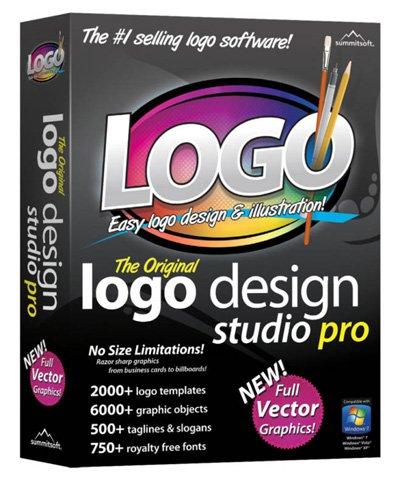Зміст

Картинки на екрані монітора вже давно вміють рухатися, і це зовсім не магія, а всього лише анімація. У багатьох виникало питання, а як же зробити свою власну анімацію. За допомогою простої програми Pencil це здійсненно дуже легко.
Pencil &8212; це проста програма для створення анімації. Ця програма використовує для створення анімації єдиний растровий інтерфейс. Через малу кількість функцій і завдяки простому інтерфейсу, розібратися в ній досить нескладно.
Дивіться також: Кращий софт для створення анімації
Редактор
Зовні редактор нагадує стандартний Paint, і, може здатися, що це звичайний редактор зображень, якби не тимчасова смуга внизу. У цьому редакторі теж можна вибирати інструмент і змінювати кольори, але замість звичайного зображення на виході ми отримаємо справжню анімаційну картинку.
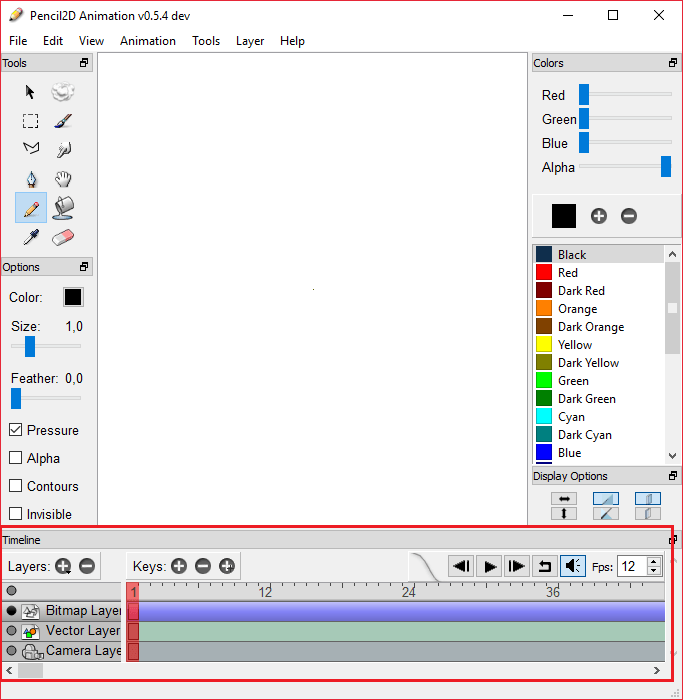
Тимчасова смуга
Як вже можна було здогадатися, ця смуга є лінією, на якій зберігаються ескізи зображень в певний момент часу. Кожен квадрат на ній означає, що в цьому місці зберігається елемент зображення, і якщо їх хоча б кілька, то при запуску ви побачите анімацію. Також на смузі часу можна помітити кілька шарів, це потрібно для різного відображення ваших елементів, тобто, один може бути позаду іншого, і міняти їх можна незалежно. Крім цього, таким же чином можна налаштувати різне положення камери в той чи інший момент.
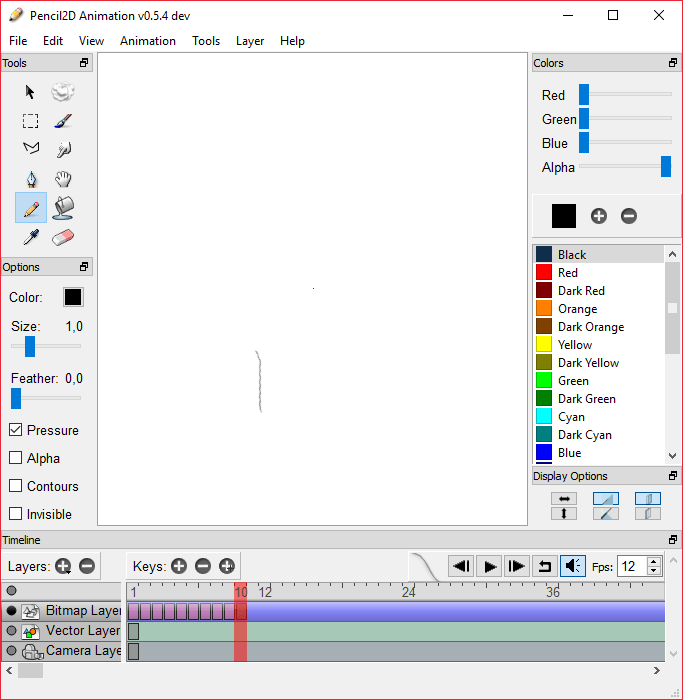
Відображення
У цьому пункті меню зберігаються кілька корисних функцій. Наприклад, ваше зображення можна відобразити по горизонталі або вертикалі, а також зрушити на &171;1 годину&187; вправо або вліво, тим самим, це полегшує роботу в деяких моментах. Також тут можна включити відображення сітки (Grid), що дозволить більш чітко розуміти межі вашої анімації.
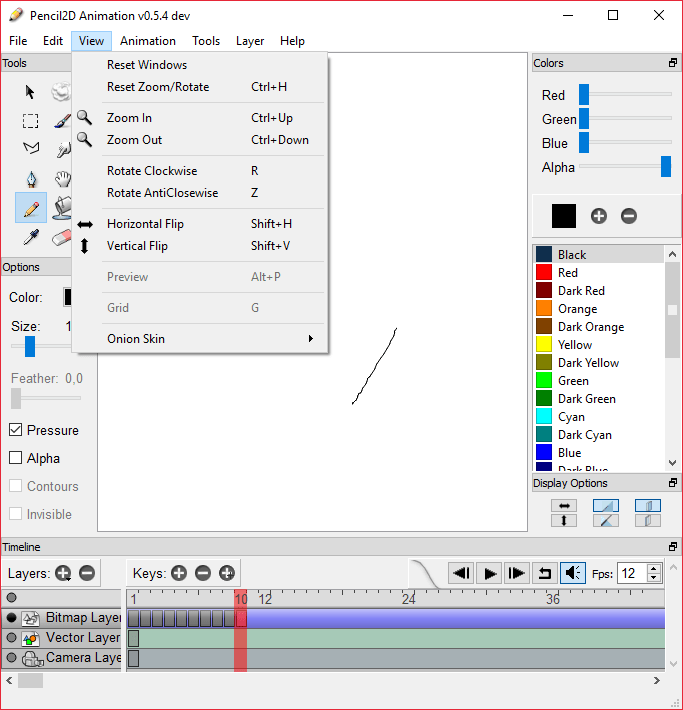
Меню анімації
Цей елемент меню є основним, так як саме завдяки йому і створюється анімація. Тут можна відтворити вашу анімацію, зациклити її, перейти до наступного або попереднього кадру, створити, скопіювати або видалити кадр.
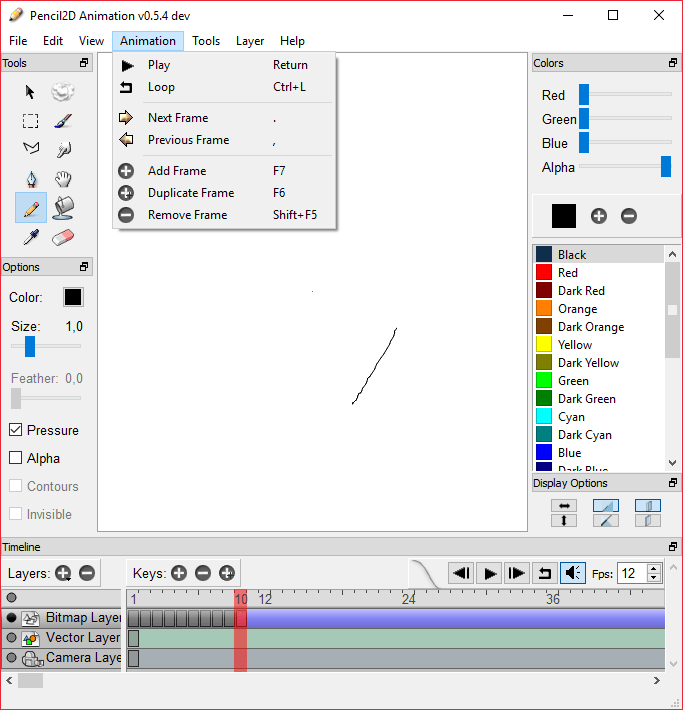
Шари
Якщо в елементі меню &171;Tools&187; ви не знайдете нічого цікавого, так як всі інструменти вже є в панелі зліва, то елемент меню &171;Layers&187; виявиться не менш корисним, ніж елементи анімації. Тут ви можете управляти шарами. Додати або видалити шар з вектором, музикою, камерою або зображенням.
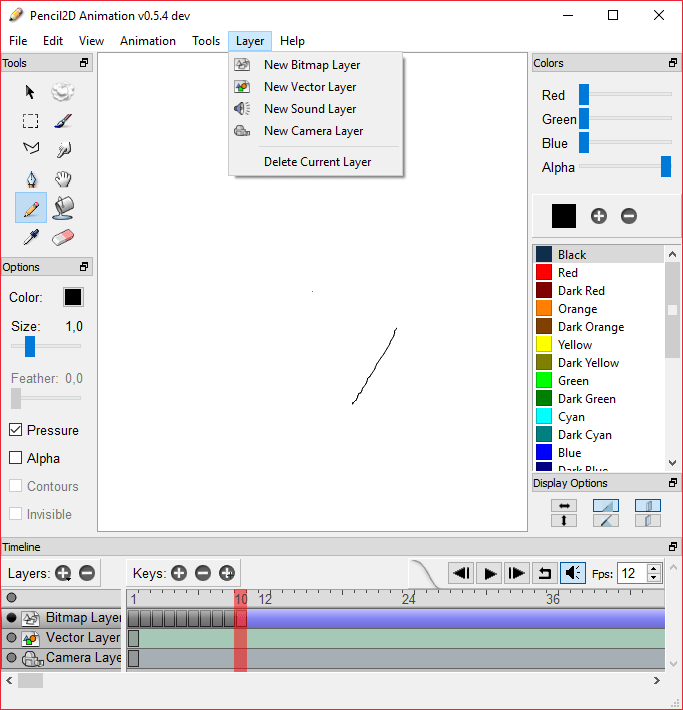
Експорт/Імпорт
Звичайно, вам не потрібно постійно малювати. Ви можете створити анімацію з уже готових малюнків або навіть відео. Крім цього, можна зберегти свій проект у вже готовому вигляді або як заготовку.
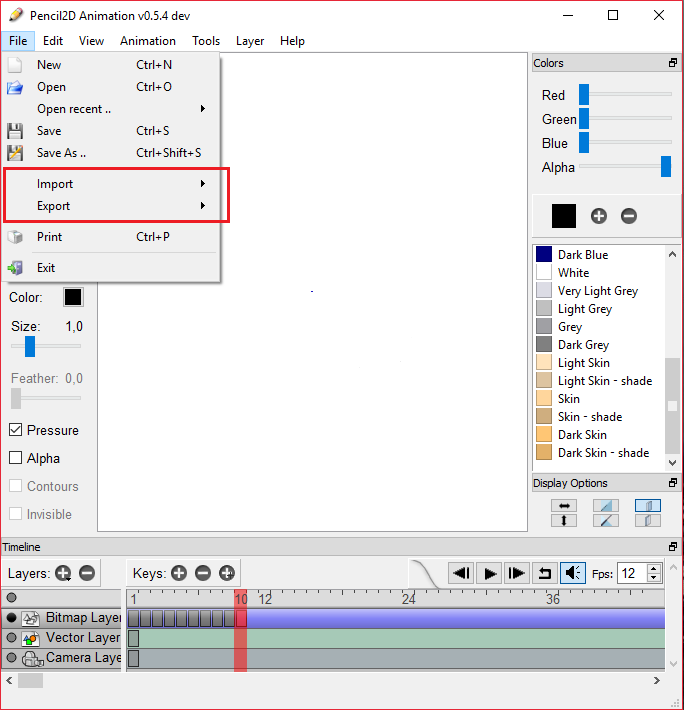
Переваги
- Портативний
- Просте створення анімації
- Знайомий інтерфейс
Недоліки
- Мало функцій
- Мало інструментів
Без всяких сумнівів, Pencil підійде для створення простенької анімації, яка не відніме у вас багато часу, але для більш складного проекту вона не підходить через малу кількість функцій і інструментів. Великим плюсом є те, що інтерфейс програми дуже схожий на всім відомий Paint, що трохи полегшує роботу з ним.
Завантажити Pencil безкоштовно
Завантажити останню версію з офіційного сайту програми